원노트에 '전자 필기장'을 만드는 방법은 이전에 정리를 하였습니다.
원노트 분류 체계 는 전자 필기장 ⇨ 섹션 ⇨ 페이지로 이루어져 있습니다.
좀 더 자세히 분류 한다면,
전자 필기장 ⇨ 섹션그룹 ⇨ 섹션 ⇨ 페이지 이와 같이 정리 될것 같습니다.
하지만 섹션 그룹 과 섹션은 동일 개념으로 이해하면 될것입니다.
우선, 모든 전자 필기장 앱에서는 분류 체계(노트 구조) 를 이해하는 것이 처음 시작시에 가장 중요합니다.
오늘은 전자 필기장 의 바로 하위 분류 인 '섹션' 에 대해서 정리를 해보겠습니다.
1. 섹션 과 섹션 그룹
원노트에서 '섹션' 을 사용하기 위한 방법은 아래 와 같습니다.
섹션
섹션 그룹
이렇게 각각에 대해 정리합니다.
【참 고】 튜토리얼 사용 원노트 : 마이크로소프트 오피스 365.
1.1. 섹션
섹션 관련 내용중
섹션 추가
섹션 옵션
이렇게 두가지를 정리해보았습니다.
1.1.1. 섹션 추가
'섹션 추가' 하는 방법을 알아봅니다.
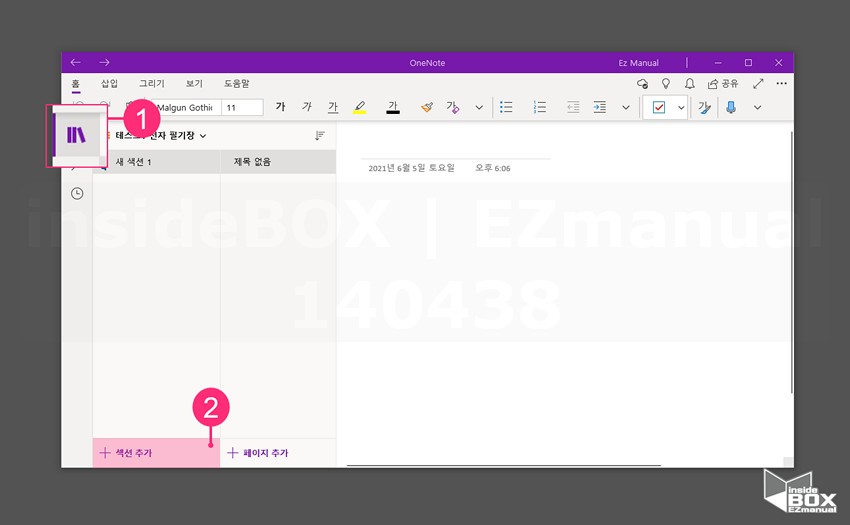
1 [탐색 숨기기] (1) 아이콘 선택 후 '탐색' 화면 활성화.
2 [+ 섹션 추가] (2) 클릭.
ㅤ
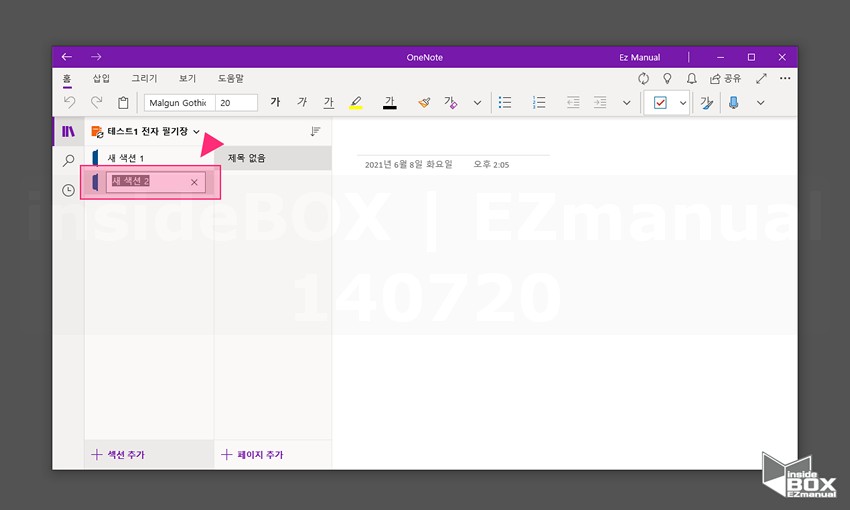
3 '새 섹션' 추가 완료.
4 필요시 바로 '섹션 이름 변경' 진행.
1.1.2. 섹션 옵션
'섹션' 의 옵션에서 세부적인 설정이 가능합니다.
관련 내용을 정리합니다.
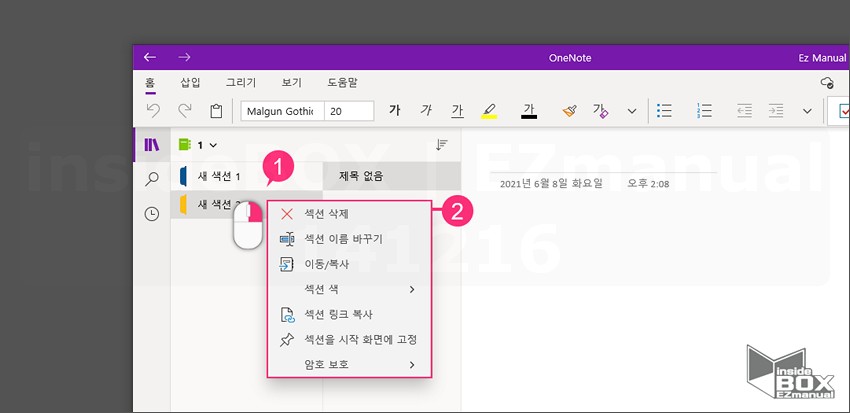
1 '생성된 섹션' (1) 우클릭.
2 추가 옵션(2) 확인 가능.
ㅤ 섹션 제거 : 지정한 섹션을 제거.
ㅤ 섹션 이름 바꾸기 : 지정한 섹션의 이름 수정.
ㅤ 이동/복사 : 지정한 섹션을 다른 '전자 필기장' 으로 이동 또는 복사.
ㅤ 섹션 색 : 섹션 아이콘의 색상을 변경. 1두가지 색상 지원.
ㅤ 섹션 링크 복사 : 지정한 섹션의 공유 링크 생성 과 복사.
ㅤ 섹션을 시작 화면에 고정 : 섹션을 처음 시작 화면 상단 고정.
ㅤ 암호 보호 : 지정한 섹션을 암호를 통해 보안 강화.
ㅤ
【주 의】 '섹션' 제거시 해당 '섹션 '에 포함된 노트 페이지도 모두 제거됩니다.
1.2. 섹션 그룹
섹션 그룹 관련 내용 중
섹션 그룹 생성
섹션 그룹 이동
이렇게 두가지를 정리해보았습니다.
1.2.1. 섹션 그룹 생성
'섹션 그룹' 은 말그대로 다수의 '섹션'을 그룹으로 관리 할수 있는 '폴더 개념' 입니다.
'전자 필기장'에 이미 많은 섹션이 있는 경우 '섹션 그룹' 을 만들 수 있습니다.
'섹션 그룹 추가'하는 방법을 알아봅니다.
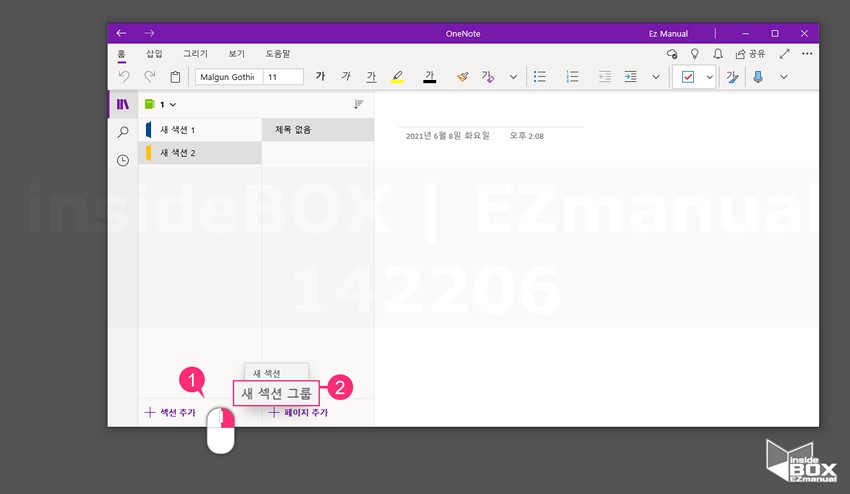
1 [+ 섹션 추가] (1) 탭 우클릭.
2 [새 섹션 그룹] (2) 선택.
1.2.2. 섹션 그룹 이동
'섹션' 을 '섹션 그룹' 으로 이동.
'섹션 그룹' 을 '섹션 그룹' 으로 이동 모두 가능합니다.
방법을 정리합니다.
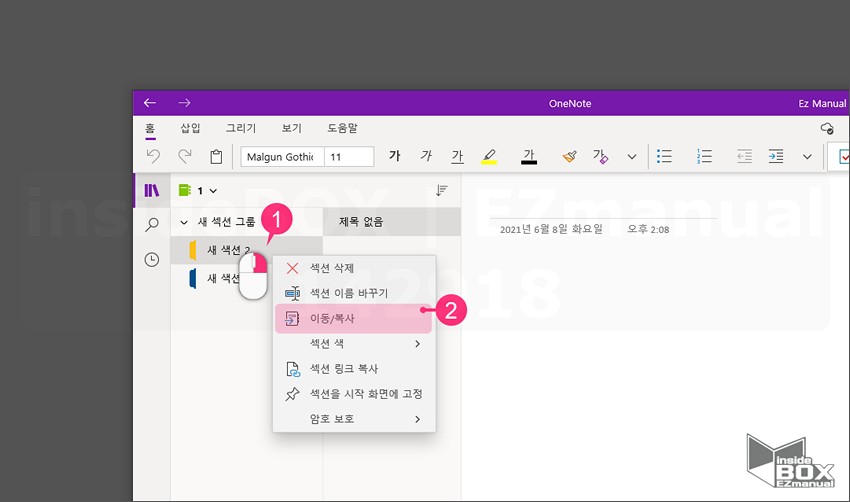
1 [색션] (1)우클릭.
2 [이동/복사] (2) 클릭.
ㅤ
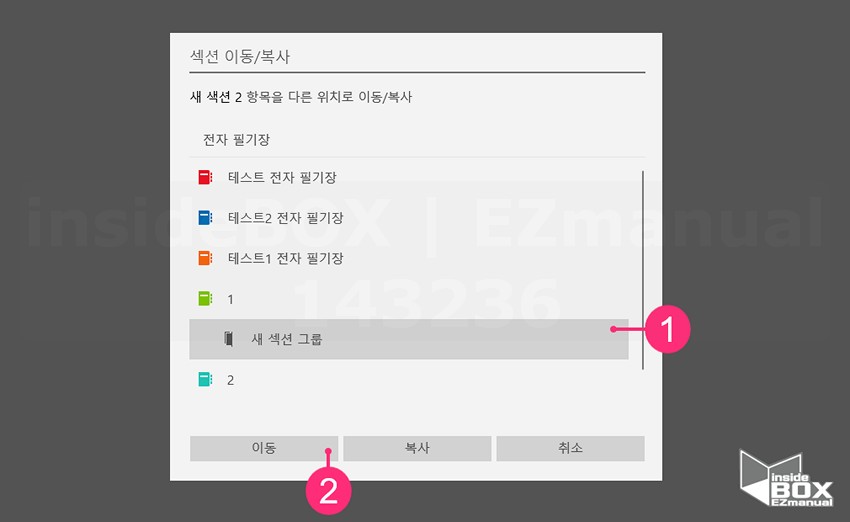
3 이동 하고자 하는 '섹션 그룹' (1) 선택.
4 [이동] (2) 선택.
ㅤ
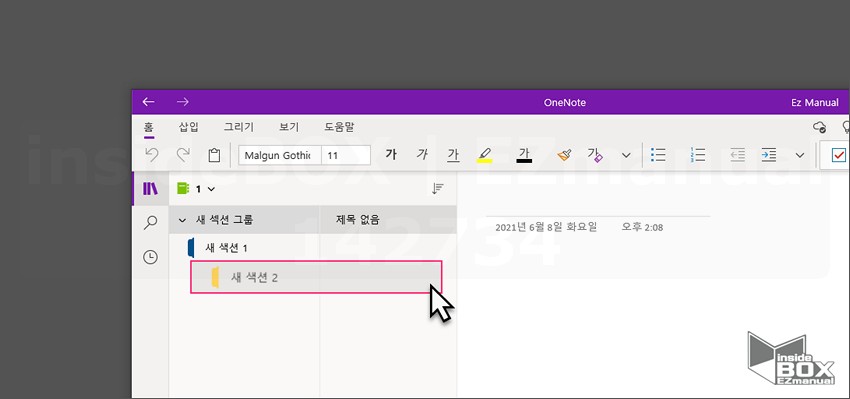
5 [색션] 탭을 클릭 후 마우스 '드래그 앤 드롭' 이동 가능.
ㅤ
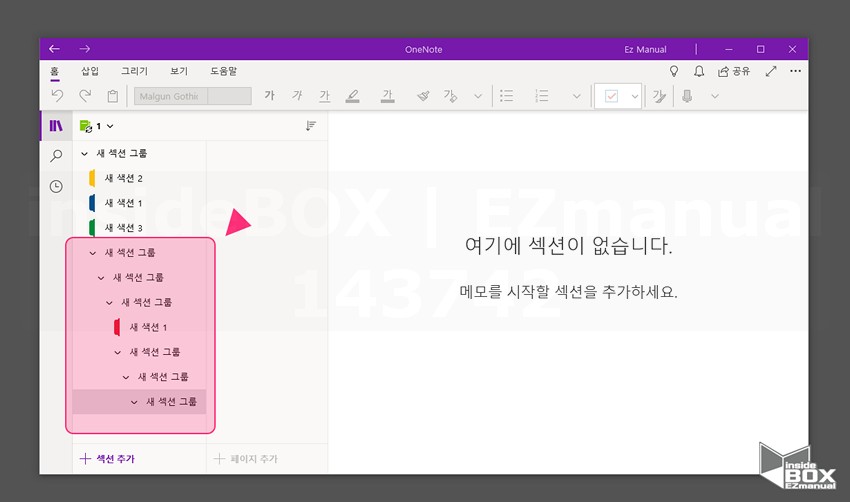
6 '섹션 그룹' 도 '섹션' 과 동일하게 '섹션 그룹' 으로 이동 가능.
【참 고】 '섹션 그룹' 도 '섹션' 과 흡사한 옵션이 존재하지만 중복되는 내용으로 생략합니다.
2. 마무리
이렇게 오늘은 '원노트'에서 '섹션' 관련 해서 정리를 해보았습니다.
앞서 언급 드린 대로, 이런 전자 필기장 또는 노트 류 프로그램들은 대부분 에디터 등은 유사 하기때문에 계층을 이해하는 것이 중요한 부분입니다.
위 내용을 참고 하면 좀더 이해하기 좋을 것 같습니다.
끝.
3. 참고
• 새 섹션 만들기 - OneNote (microsoft.com)
